使用NFC功能(NFC一觸分享),將動畫(MP4)和照片傳輸至您的智慧型手機或平板電腦
將影像傳輸到具備NFC功能的智慧型手機或平板電腦。
注意
- 請預先確認您的智慧型手機並未處於睡眠模式且畫面並未鎖定。
-
在您的智慧型手機上安裝Imaging Edge Mobile。
- 如果您的智慧型手機已經安裝Imaging Edge Mobile,請將軟體更新為最新版本。
-
啟動智慧型手機的NFC功能。
-
按下本產品上的
 按鈕進入播放模式,然後在本產品的LCD螢幕上顯示您想要傳輸的影像。
按鈕進入播放模式,然後在本產品的LCD螢幕上顯示您想要傳輸的影像。 -
將本產品的
 (N標示)輕觸您智慧型手機的
(N標示)輕觸您智慧型手機的 (N標示)。
(N標示)。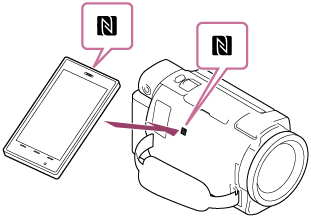
- 同時握住本產品和智慧型手機,維持靜止約1-2秒,直到智慧型手機上的Imaging Edge Mobile啟動為止。
- 請確認本產品的LCD螢幕上有顯示
 (N標示)。
(N標示)。
-
影像將從本產品傳輸到智慧型手機。
- 傳輸的影像將會儲存在Android智慧型手機/平板電腦的圖片庫/相簿中,或是儲存在iPhone/iPad的相簿中。
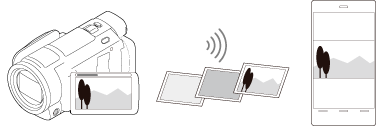
注意
- 您無法傳輸XAVC S動畫或AVCHD動畫。
- 當MP4動畫或靜態影像尚未儲存至本產品時,[傳送至智慧型手機]將無法使用。
- 若要在播放動畫時選擇MP4動畫,請在“播放MP4動畫(HD動畫)(切換動畫格式)”中選擇“切換動畫格式按鈕”。
- 如果您想要匯入以記憶卡錄製的影像,請將記憶卡插入本產品中,然後在[媒體選擇]中選擇記憶卡(具有內部記憶體的機型)。
- 不保證可在所有智慧型手機與平板電腦上使用此應用程式。
- 如果連線沒有成功,請嘗試輸入SSID和密碼進行連線。
提示
- 如需受支援的最新作業系統資訊,請參閱Imaging Edge Mobile的下載頁面。